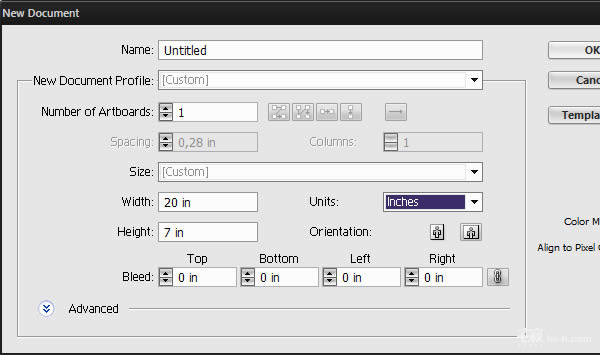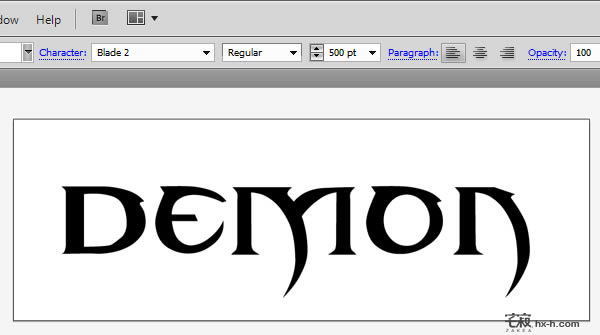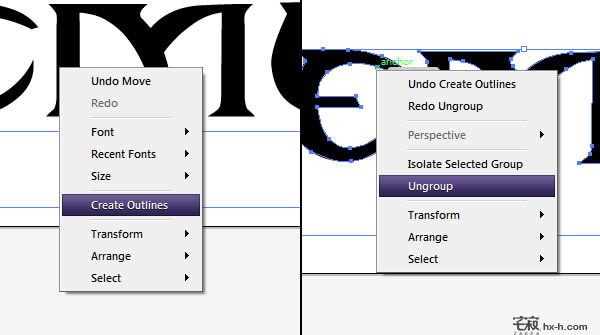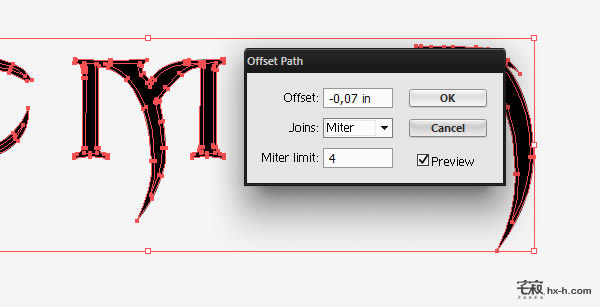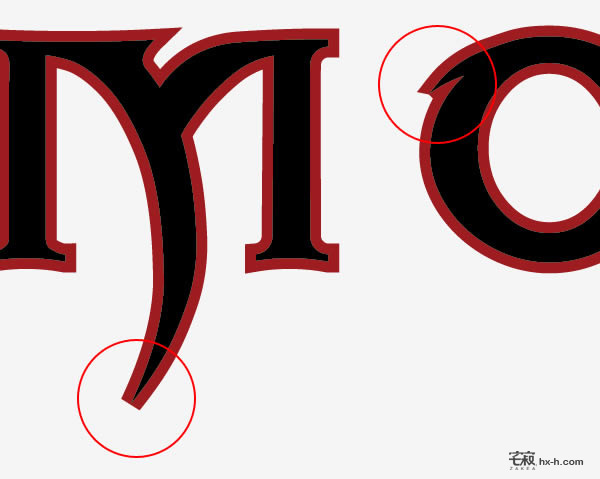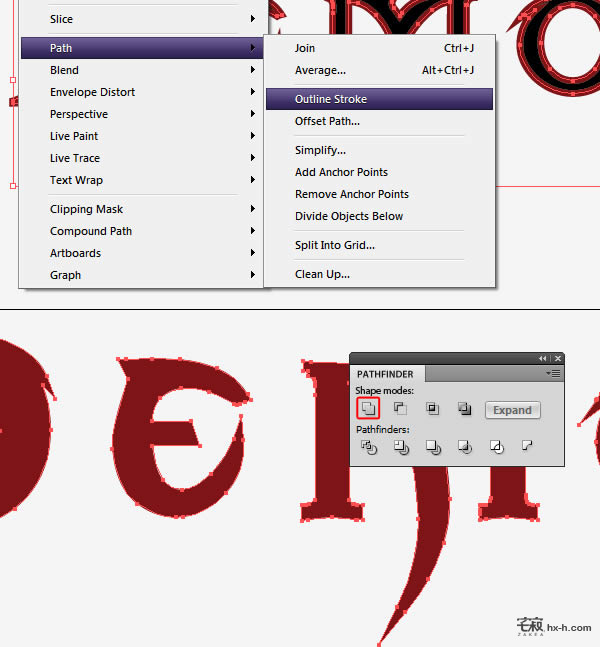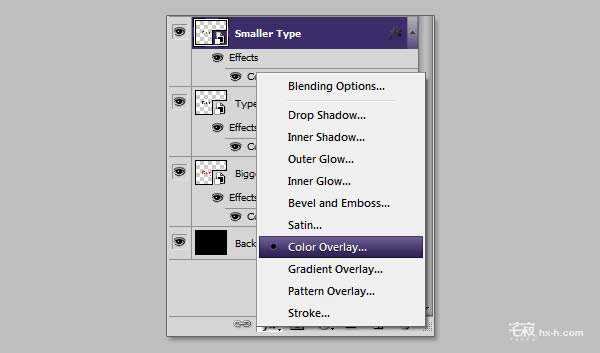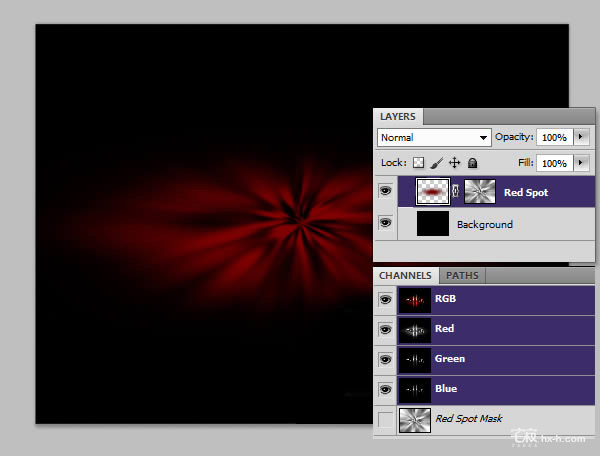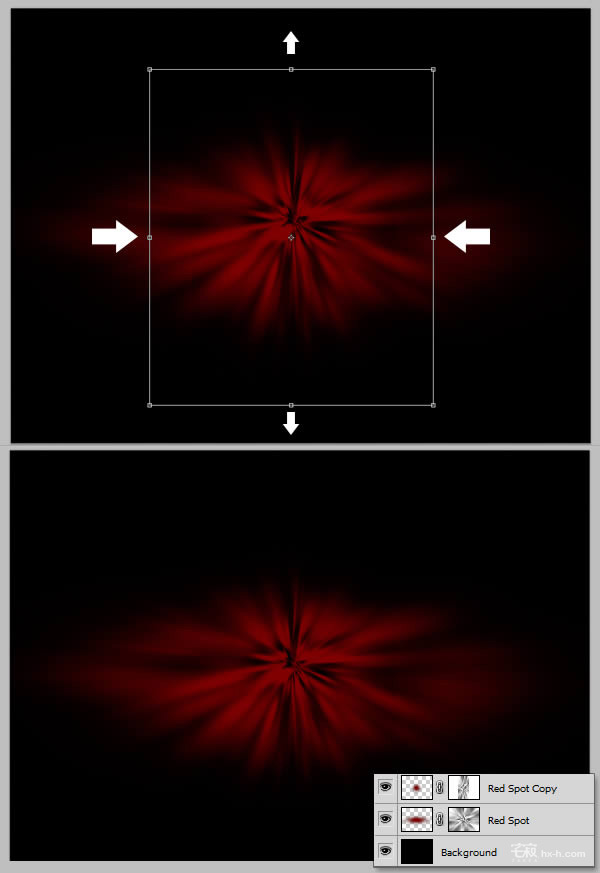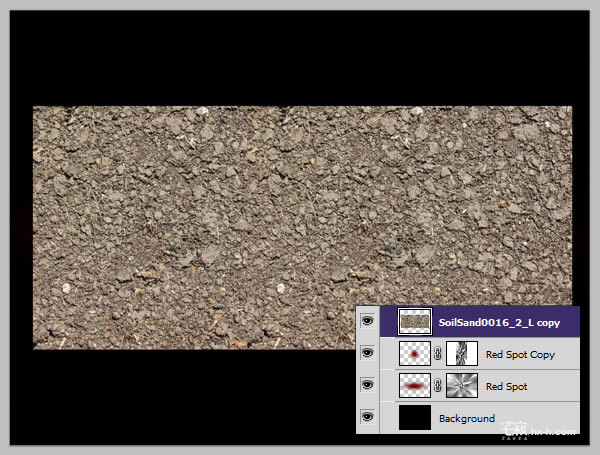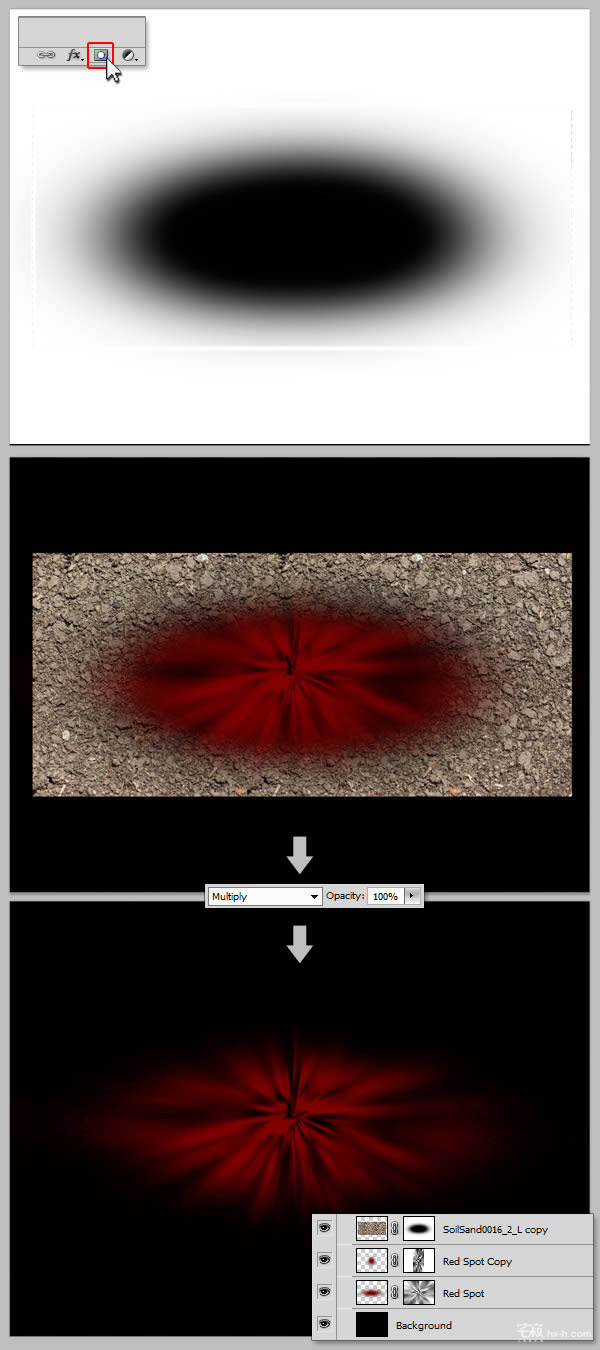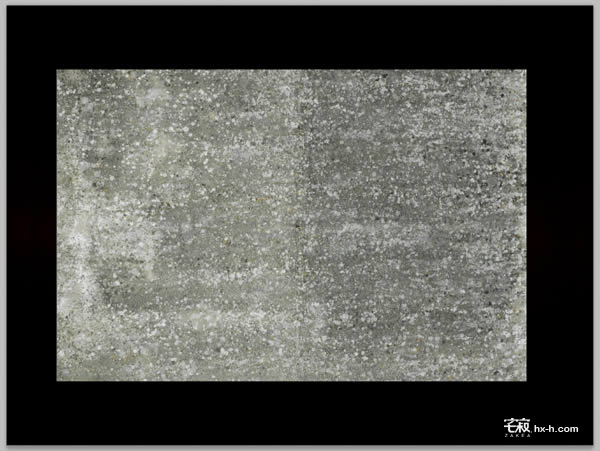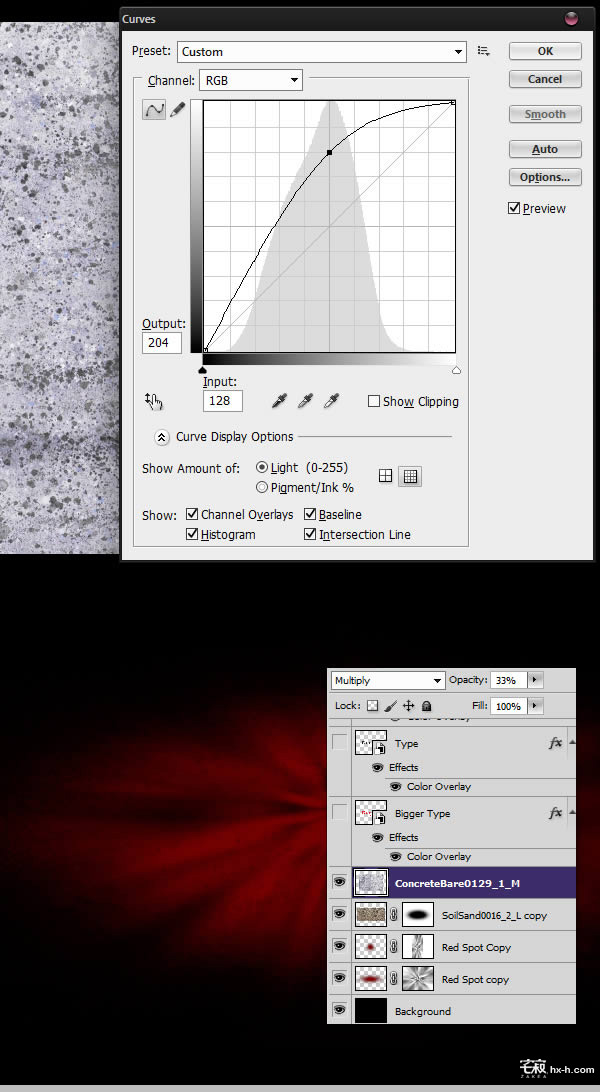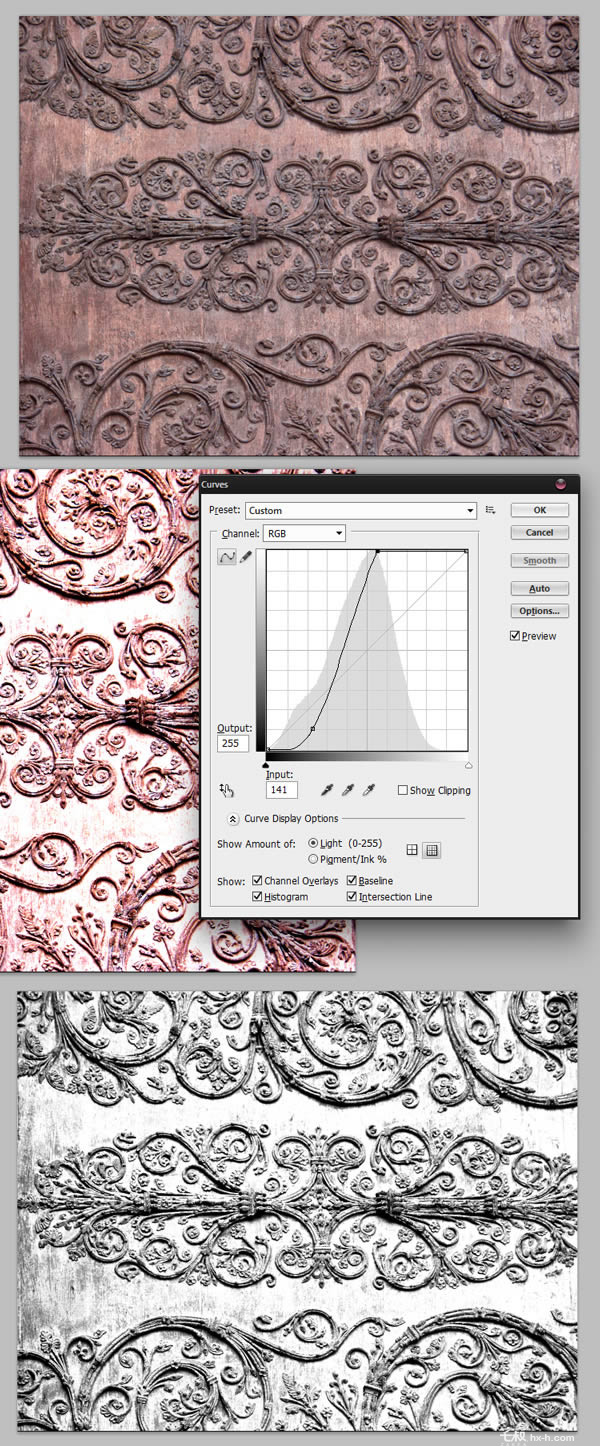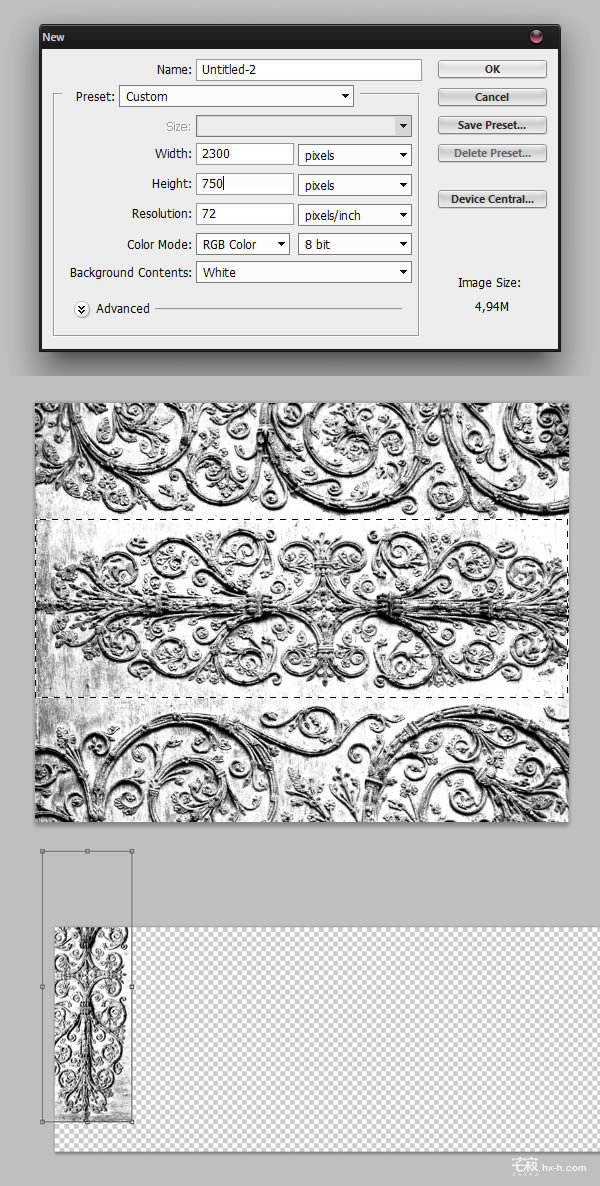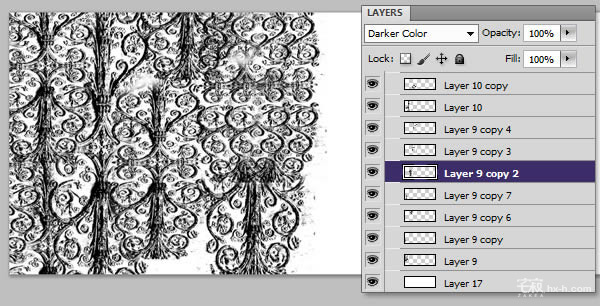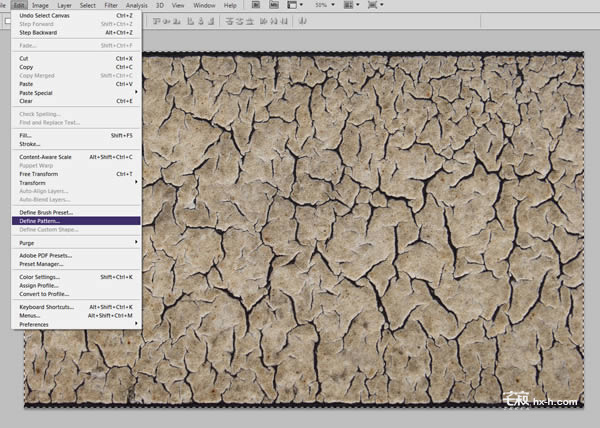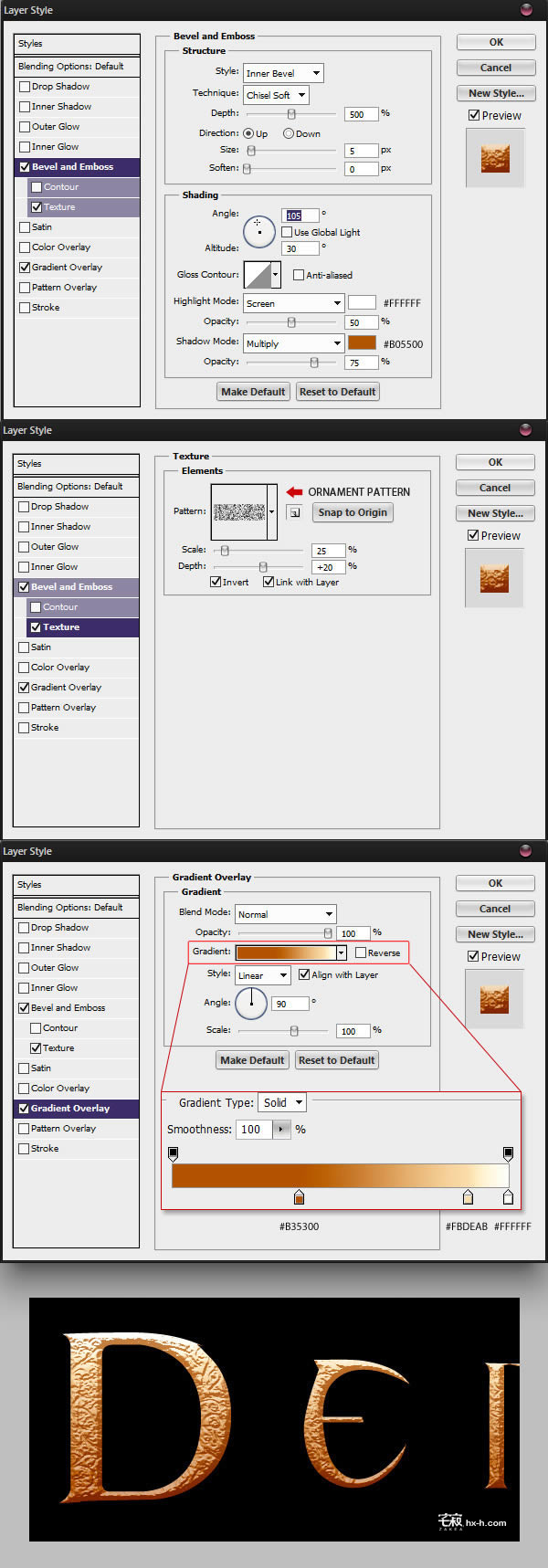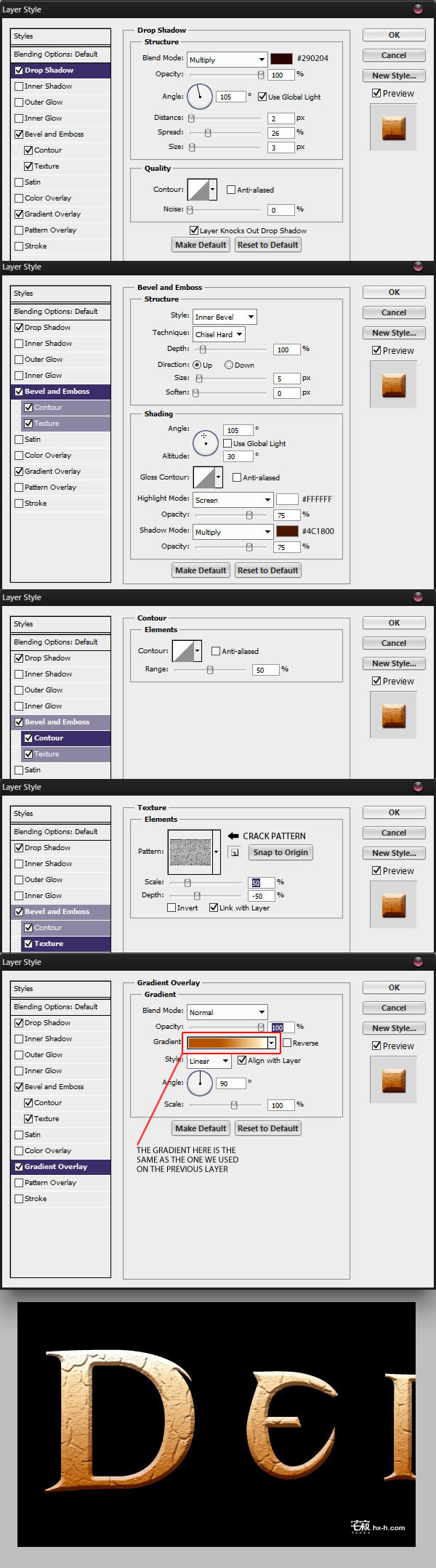暗黑魔幻炫光文字效果PS高级教程(上)
我们需要用到素材:
- SoilSand0016 (Image 2)
- ConcreteBare0129 (Image 2)
- ConcreteBare280 (Image 5)
- OrnamentsVarious0028 (Image 5)
- Crackles0014 (Image 17)
- Vector Tribal Tattoo
- Wing Tattoo Set
Step 1 — 场景设置
编辑字体。我们需要将文字矢量化,使之变成可编辑的矢量形状。在你的字体上单击右键选择“创建轮廓”,执行“取消组合”。
选择除第一个和最后一个字母以外的其他字母,执行对象>变换>缩放,然后选择工具V,使之和首尾字母之前产生间隔。
Step 2 —字母修饰
为了达到字母最终效果,我们需要三个版本:一个常规版本、一个纤细版本、一个粗体版本。
如何得到纤细版本呢 ?我们可以简单复制和粘帖图层,或同时按住ALT键拖动它,执行对象>路径>偏移路径,并输入以下数值。
我们可以用同样的方法创建粗体版本,但是我们会发现,放大的版本细节处理的不理想,就像下面图片中我们看到的。
要避免出现这样的问题我们需要使用描边工具,选取文本,并在描边面板上输入数值10.
现在执行对象>路径>轮廓描边,点击路径寻找按钮来合并原始文本描边路径。
Step 3 — 创建PS文本文件
背景图层执行编辑>填充,填充黑色背景。复制Illustrator工具中文字文本,粘帖,弹出框选择“智能对象”。请注意,这是非常重要的导入方式。导入三个版本的文本之后,将它们对齐。
为了区分三个版本,我们可以使用图层样式,用不同的颜色区分开。
Step 4 — 创建红色背光
新建图层,选取颜色#6d0100,执行画笔工具,硬度为0%,在画布中间画一个红色圆。执行命令ctrl+T进入自由变换模式,水平拉伸。图层命名为红点。
给红点图层添加蒙板,在通道面板中,隐藏RGB通道,显示蒙板通道。执行滤镜>渲染>云彩,再执行去滤镜>扭曲>极坐标,选择矩形极地。最后,再执行滤镜>模糊>径向模糊,模糊数值大约为80.
执行CTRL + F重复几次径向模糊效果,再执行命令Ctrl + M适度进行曲线调整。
现在,再进入通道面板,隐藏蒙板通道,显示RGB通道。
Step 5 —红色区域的调整
复制红点图层,并将其水平压缩,垂直拉伸一些。
下载沙土素材SoilSand0016_2,放置在画布上,你可能需要复制一层,以让其刚好可以覆盖红色区域,然后将两个素材图层合二为一。
为沙土素材图层添加蒙板,并绘制一个柔角椭圆,以看不到红色区域中心为准。设置混合模式为正片叠底。
现在我们需要添加另一种纹理,让背景更有沙砾感。下载素材ConcreteBare0129并拉到画布中。
执行ctrl+I,再执行ctrl+M进行曲线调整,数值参考下图。完成之后,混合模式执行正片叠底,不透明度33%
Step 6 —装饰图案
下载素材OrnamentsVarious0028,并打开文件,先进行曲线调整,并执行Ctrl + Shift + U进行去色。
新建图层,执行以下数值设置。回到素材图片,使用矩形选框工具(M),选择装饰图片的一部分,执行Ctrl + c,并粘帖到新建的文本中。
重复以上操作,直到选取的装饰部分填满整个新图层。你或许需要加深工具和橡皮擦工具 ,以帮助你得到更好的效果。
完成之后,我们右键单击图层>拼合图像。执行CTRL + A以选择整个图像。再执行编辑>自定义图案,创建新的模式,我们命名为“装饰图案”。
Step 7 —更多模式
现在我们将对三个文字版本中的常规版本进行一些图层修饰。在这之前,我们需要进行一些其他的操作。下载并打开素材 Crackles0014 ,执行Ctrl + A ,再执行编辑>自定义图案,命名为“裂缝模式”。
在同一文本中,我们再添加 ConcreteBare0129 沙粒素材,将混合模式设置为正片叠底。再次合并图层,我们命名为“裂缝模式2”
Step 8 — 图层样式文本
回到PS文件,选择纤细版本的文字文本,执行以下图层样式设置。
选择常规文本,执行以下图层样式设置。
最后,选择粗体文本,执行以下图层样式设置。
取消隐藏所有图层,你将得到以下设计结果。
未完待续……
作者:广州网站建设-Xena
宅寂创意互动团队博客(www.hx-h.com)
仅代表作者个人观点。版权归宅寂品牌策划(ZAKEA)所有,转载时请注明出处